WordPressテーマ「SWELL」を使っていると、目次周辺にGoogleアドセンス広告を設置したい場面が多いです。
特に「目次下」に広告を入れたい場合、SWELL標準機能だけでは「目次上」か「目次下」どちらか一方のみの設定となるため、少し工夫が必要です。
ここでは、目次下にアドセンス広告を手動で設置する方法を、リスクや注意点も含めて詳しく解説します。
それでは今回もよろしくお願い致します。
目次
広告コードの準備
まず、Googleアドセンスの管理画面から「広告ユニット」→「広告コード」を取得しておきます。
今回は「ディスプレイ広告」を選びます。
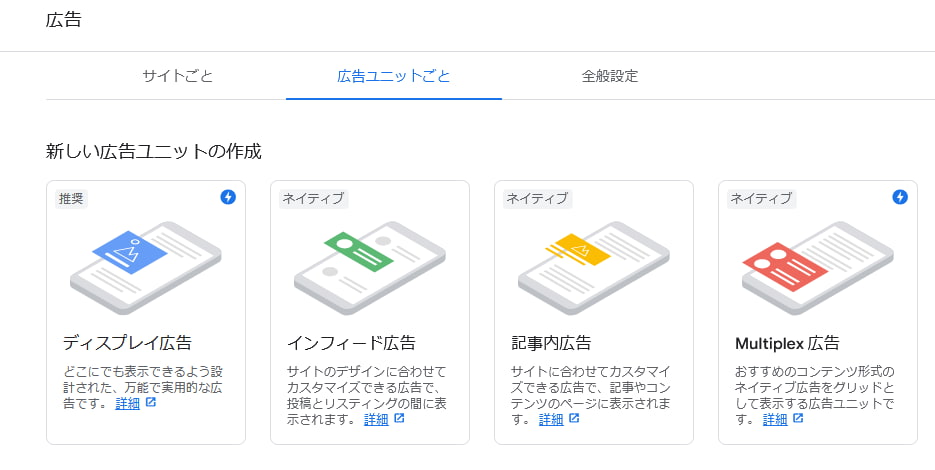
SWELL管理画面で広告コードを設定
STEP
WordPressダッシュボードにログインします。
STEP
サイドバーから「SWELL設定」をクリックします。
STEP
次に「広告コード」タブを選択します。
STEP
「目次広告」という入力欄があるので、ここに先ほどコピーしたGoogleアドセンスの広告コードを貼り付けます。
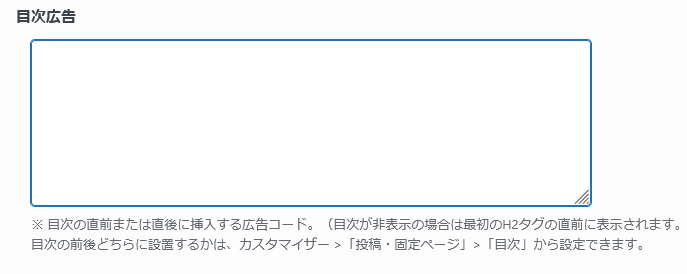
広告の表示位置を「目次下」に設定
STEP
ダッシュボードの「外観」→「カスタマイズ」をクリックします。
STEP
右下の「公開」または「保存」ボタンをクリックして設定を反映します。
設定の反映と確認
実際の記事ページを開いて、目次の下に広告が表示されているか確認してください。
また反映までに数分かかる場合があります。
ポイント・注意点
・SWELLの標準機能では「目次の前」か「目次の後(下)」のどちらか一方のみ選択できます。
・設定は全記事に自動で反映されます。
・広告コード欄にはGoogleアドセンス以外の広告(ASP広告やショートコード)も利用可能です。
・固定ページや特定ページで非表示にしたい場合は、追加CSSで調整できます。
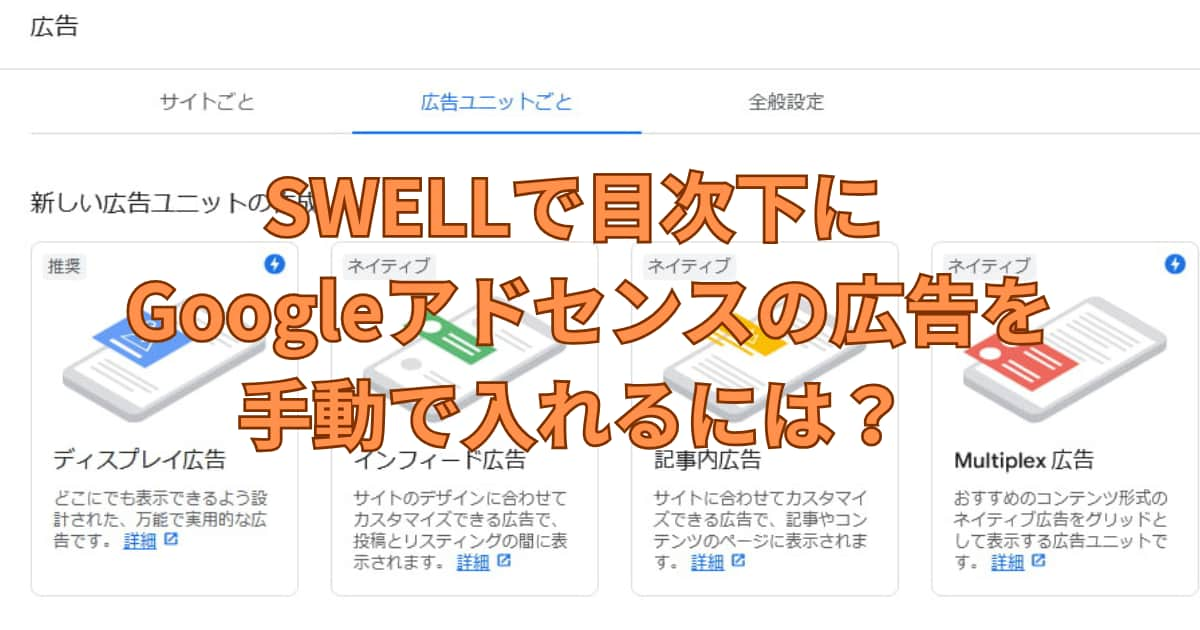
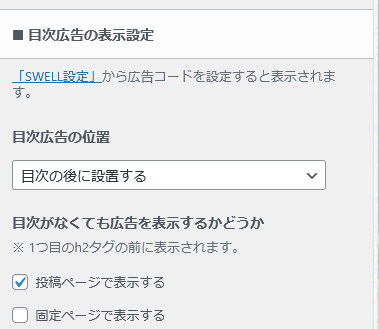
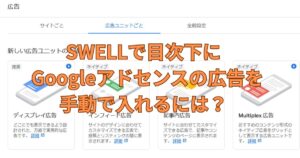
コメント